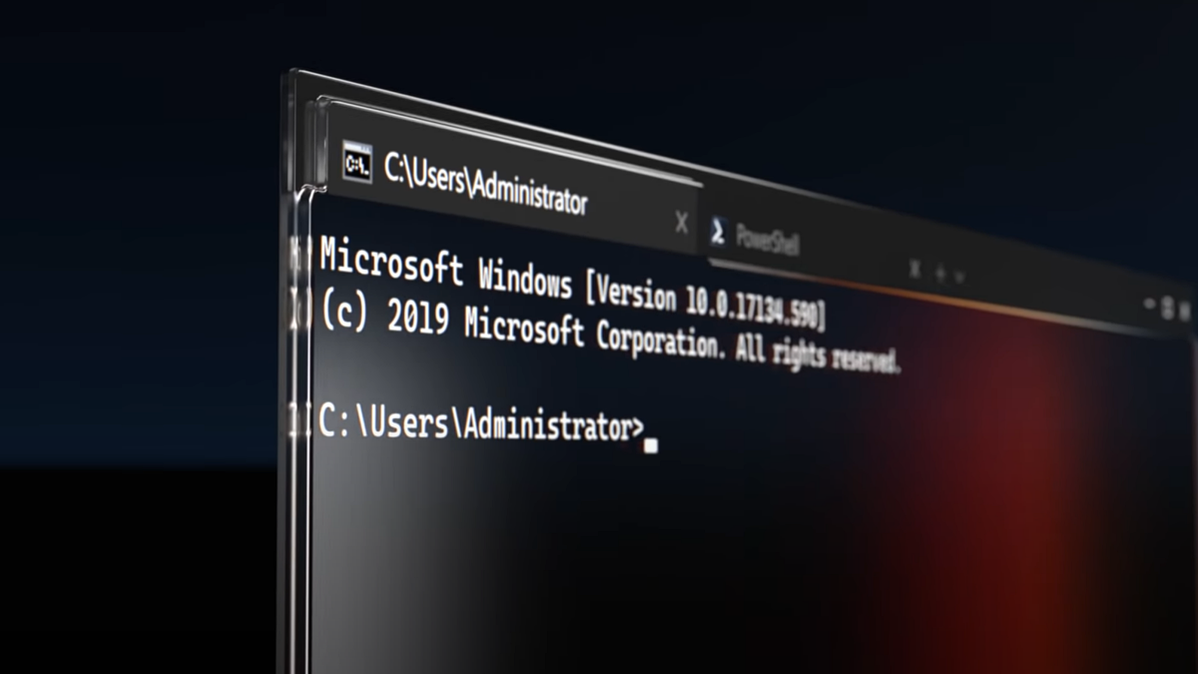
Microsoft
Windows membuka semua alat baris perintah di lingkungan Konsol Windows lama. Namun, Anda dapat menjadikan Terminal Windows sebagai aplikasi Terminal default setiap kali Anda meluncurkan Command Prompt atau PowerShell.
Mengapa Anda Harus Beralih ke Terminal Windows?
Saat Anda membuka Command Prompt atau PowerShell di Windows 10, setiap sesi dimulai di jendela terpisah. Sayangnya, itu berarti Anda akan berakhir dengan menyeret di antara beberapa jendela yang terbuka di desktop Anda.
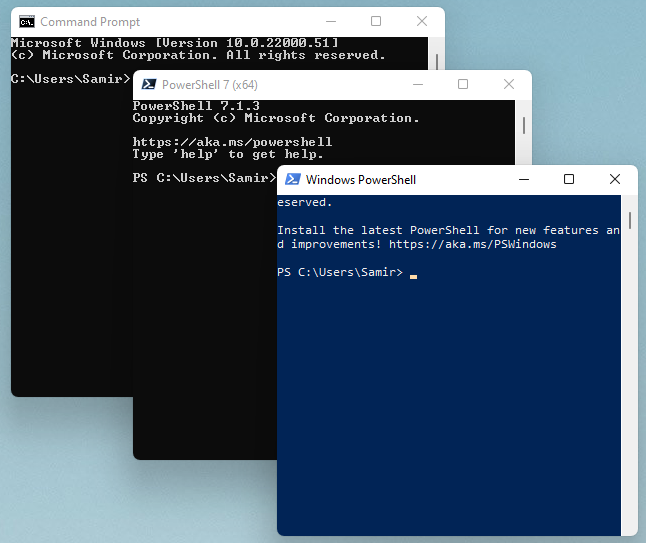
Kegunaan Terminal Windows terbuka dalam tampilan tab secara default untuk membantu Anda mengelola beberapa jendela baris perintah. Selain itu, Anda juga dapat menjalankan PowerShell dan CMD di tab terpisah.
TERKAIT: Terminal Windows Baru Sudah Siap; Inilah Mengapa Ini Menakjubkan
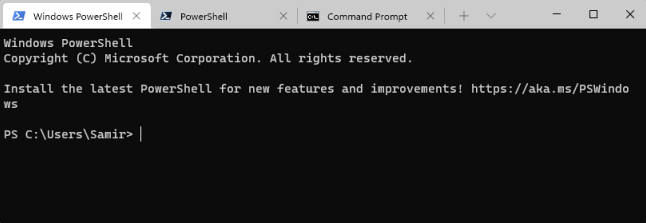
Beralih ke aplikasi Terminal Windows memberi Anda akses ke fitur lain seperti tema, dukungan emoji, beberapa sesi, panel terpisah, rendering GPU, dan banyak penyesuaian lainnya.
Iklan
Fitur seperti itu tidak akan berhasil masuk ke Konsol Windows. Itulah mengapa mengganti aplikasi Terminal default ke Terminal Windows adalah ide yang bagus.
Selain itu, Windows 11 menggunakan aplikasi Terminal Windows sebagai lingkungan baris perintah default untuk membuka CMD, PowerShell, dan Windows Subsystem for Linux (WSL). Hingga Windows 11 mulai diluncurkan pada akhir tahun 2021, Anda dapat mulai menggunakan Terminal Windows sebagai default di Windows 10 sekarang.
TERKAIT: Windows 11: Apa yang Baru di OS Baru Microsoft
Cara Menjadikan Terminal Windows sebagai aplikasi Terminal Default Anda
Sebelum Anda mulai, Anda perlu mengunduh dan menginstal aplikasi Terminal Windows jika Anda tidak memilikinya di komputer Anda.
Luncurkan aplikasi Terminal Windows, pilih menu panah bawah, dan klik “Pengaturan.” Atau, Anda dapat menekan Ctrl+, (koma) untuk membuka “Pengaturan” secara langsung.
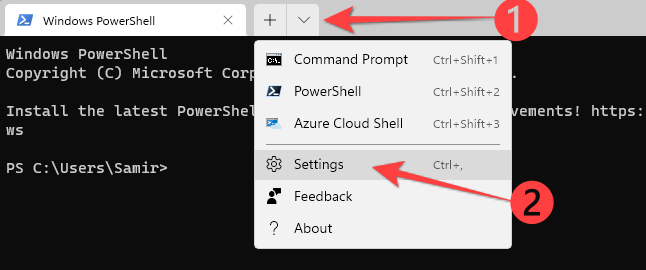
Di jendela Pengaturan yang terbuka, Anda dapat melihat bahwa “Kegunaan Terminal Default” diatur ke “Host Konsol Windows (ConHost.exe).” Itu berarti Windows menggunakan aplikasi terminal ConHost.exe lama untuk CMD atau PowerShell.
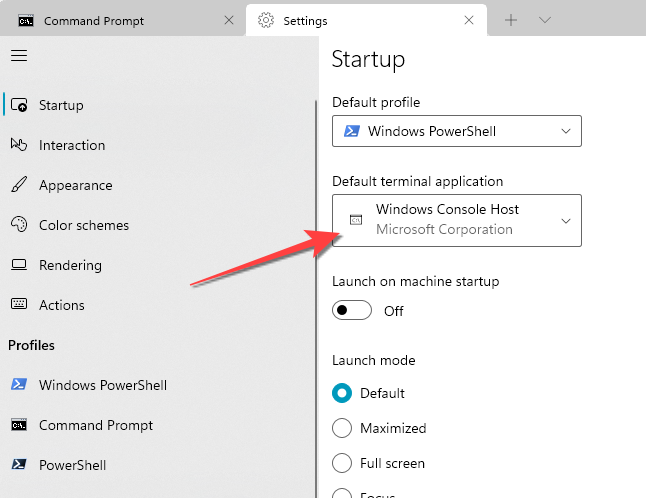
Klik pada drop-down untuk “aplikasi Terminal Default” dan pilih Terminal Windows dari daftar.
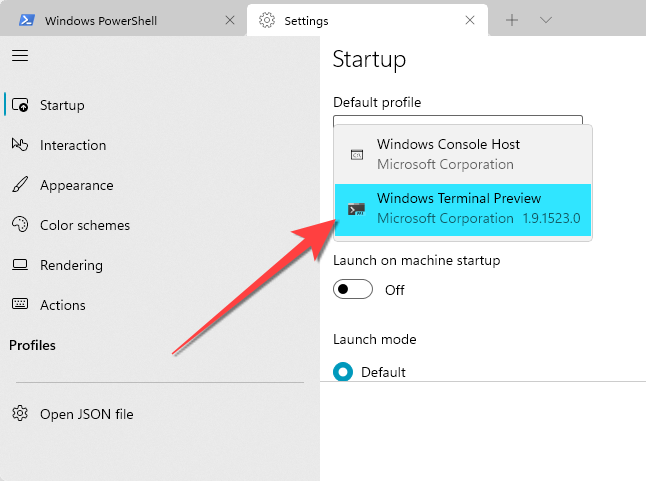
Secara default, aplikasi Terminal Windows menggunakan profil Windows PowerShell saat Anda meluncurkan aplikasi.
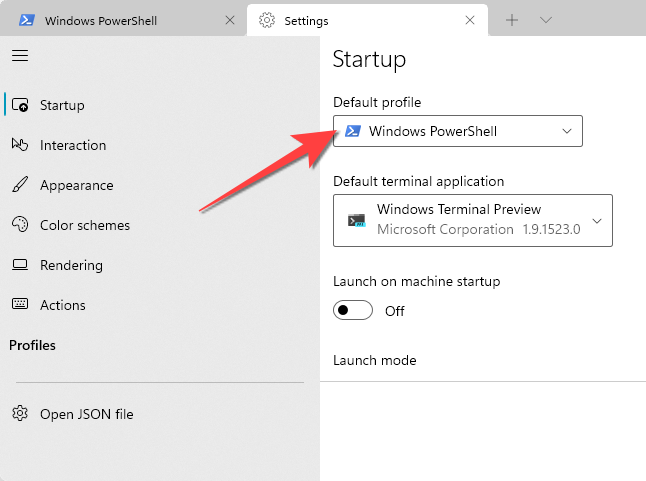
Iklan
Namun, Anda dapat mengubahnya untuk menjalankan profil shell yang berbeda. Untuk itu, klik drop-down untuk “Profil default” untuk memilih antara Command Prompt, PowerShell, Windows PowerShell, atau Azure Cloud Shell.
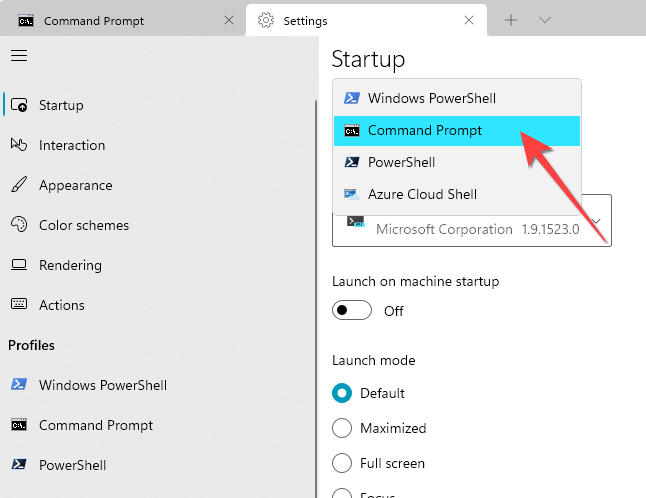
Klik tombol “Simpan” untuk menerapkan perubahan yang Anda buat.
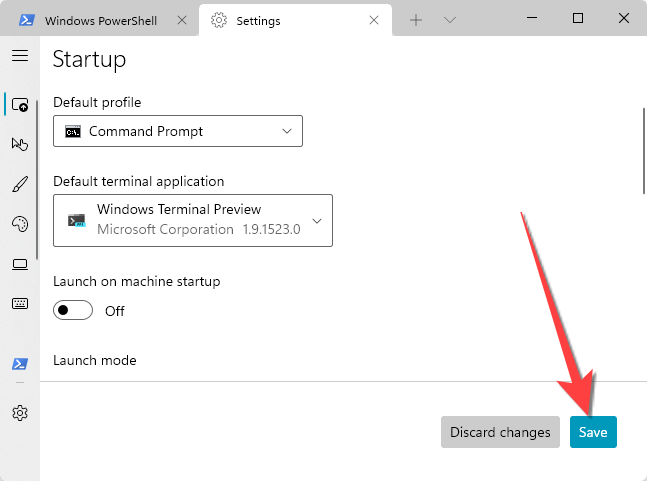
Itu dia. Setelah ini, setiap kali Anda membuka Command Prompt atau PowerShell, Windows akan menjalankan aplikasi Terminal Windows dan Anda juga dapat menyesuaikan tampilannya.
TERKAIT: 10 Cara Membuka Command Prompt di Windows 10